Padam alamat e -mel di telefon pintar Android, Gmail: Cara Padam Alamat E -mel secara kekal
Gmail: Cara memadam alamat e -mel secara kekal
Contents
- 1 Gmail: Cara memadam alamat e -mel secara kekal
- 1.1 Cara Menghapus Alamat E -mel dari Android Mobile saya ?
- 1.2 Tahniah, alamat e -mel anda dipadamkan dari telefon anda !
- 1.2.1 Saya ingin memadam alamat e -mel (tidak termasuk gmail)
- 1.2.1.0.1 01. Saya tekan pelancar aplikasi
- 1.2.1.0.2 02. Saya pilih pada “Tetapan”
- 1.2.1.0.3 03. Saya memilih “Akaun”
- 1.2.1.0.4 04. Saya pilih “peribadi (imap)”
- 1.2.1.0.5 05. Saya memilih alamat e -mel untuk memadam
- 1.2.1.0.6 06. Saya menekan 3 mata kanan atas skrin
- 1.2.1.0.7 07. Saya pilih “Padam Akaun”
- 1.2.1.0.8 08. Saya mengesahkan pilihan saya Dengan menekan “Padam Akaun”
- 1.2.1 Saya ingin memadam alamat e -mel (tidak termasuk gmail)
- 1.3 Tahniah, alamat e -mel anda dipadamkan dari telefon anda !
- 1.4 Gmail: Cara memadam alamat e -mel secara kekal
- 1.5 Langkah berjaga -jaga sebelum memadam alamat gmail
- 1.6 Cara Menghapus Alamat Gmail ?
Prosedur untuk memadam alamat e -mel melalui telefon pintar hampir sama:
Cara Menghapus Alamat E -mel dari Android Mobile saya ?
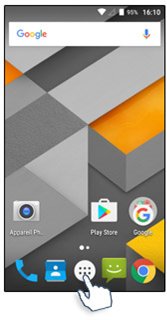
Tahniah, alamat e -mel anda dipadamkan dari telefon anda !
Saya ingin memadam alamat e -mel (tidak termasuk gmail)
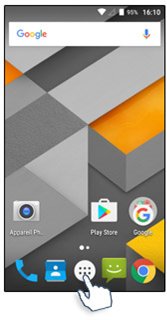
01. Saya tekan pelancar aplikasi
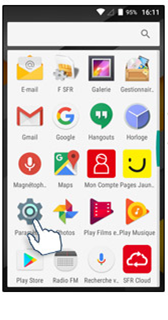
02. Saya pilih pada “Tetapan”
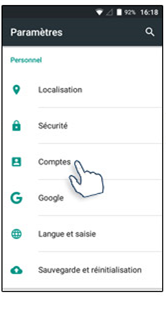
03. Saya memilih “Akaun”
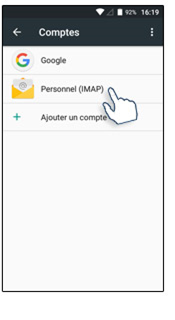
04. Saya pilih “peribadi (imap)”
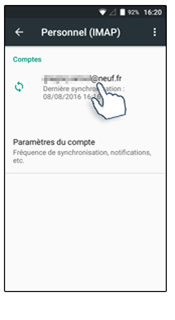
05. Saya memilih alamat e -mel
untuk memadam
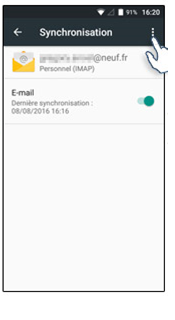
06. Saya menekan 3 mata
kanan atas skrin
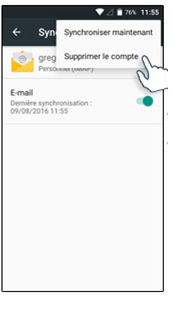
07. Saya pilih “Padam Akaun”
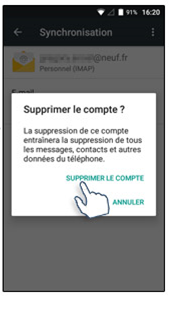
08. Saya mengesahkan pilihan saya
Dengan menekan “Padam Akaun”
Tahniah, alamat e -mel anda dipadamkan dari telefon anda !
Adakah maklumat ini membantu anda ?
Mengenai subjek ini, pengguna juga berunding:
Aplikasi SFR & ME,
sentiasa disisi kamu
Mengimbas kod QR
Untuk Muat turun aplikasi SFR & MOI
Gmail: Cara memadam alamat e -mel secara kekal
Anda perlu memadam alamat e -mel dari akaun google anda tanpa perkhidmatan lain yang terjejas ? Berikut adalah langkah -langkah untuk diikuti.
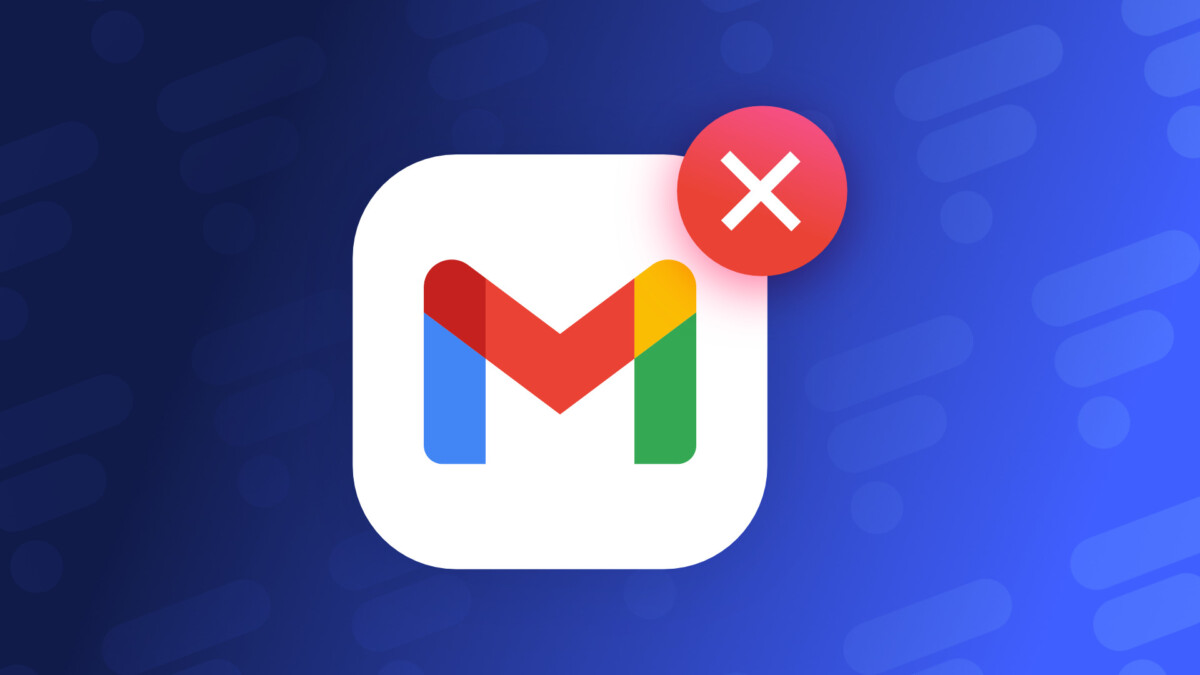
Terdapat beberapa sebab mengapa kami ingin menyingkirkan alamat e -mel. Ia mungkin tidak digunakan untuk seketika, anda hanya menukar nama anda atau anda hanya mahu menggunakan hanya satu di banyak alamat (pro dan peribadi) yang anda gunakan setiap hari. Tutorial ini menerangkan langkah untuk diikuti untuk memadam alamat e -mel secara kekal yang dihubungkan ke akaun Google. Perhatikan bahawa pendekatan ini hanya menyangkut alamat Gmail dan bukan perkhidmatan lain seperti YouTube, Google Drive atau Google Foto … akses mereka tidak akan dipadamkan.
Langkah berjaga -jaga sebelum memadam alamat gmail
Terdapat perkara tertentu yang perlu diambil kira sebelum memadamkan alamat gmail anda yang tidak dapat ditarik balik. Pertama, pastikan anda telah menyimpan semua data penting yang berkaitan dengan akaun ini seperti kenalan atau e -mel penting. Anda juga boleh memastikan untuk memberitahu kenalan perubahan alamat anda untuk menghalang mereka daripada menghantar e -mel pada yang lama. Google sendiri menawarkan alat untuk mengeksport fail sandaran ke akaun anda dan semua perkhidmatan yang dihubungkan dalam bentuk fail yang dipanggil Google Takeout.
Perhatikan bahawa penghapusan ini akan memadamkan semua maklumat yang berkaitan dengan alamat, termasuk e -mel, kenalan dan fail. Anda mesti sedar bahawa penghapusan alamat gmail adalah tindakan yang tidak dapat dipulihkan dan tidak mungkin untuk memulihkan akaun setelah ia dipadamkan.
Cara Menghapus Alamat Gmail ?
Berikut adalah prosedur untuk diikuti dalam beberapa langkah untuk memadamkan alamat Gmail:
Pada Navigator
- Sambungkan ke akaun gmail anda.
- Klik pada ikon profil kemudian pilih Urus Akaun Google Anda.
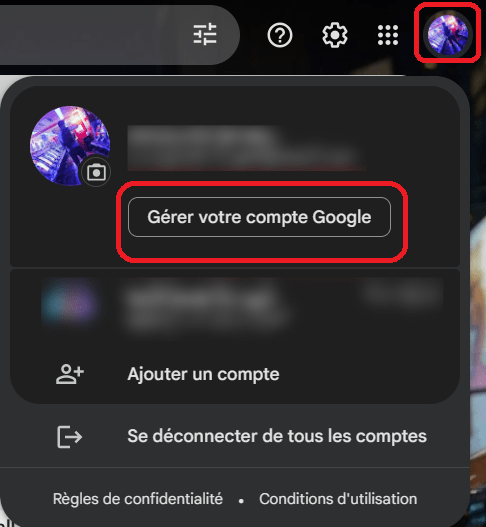
- Sekali dalam pilihan akaun anda, pergi ke tab Data dan kerahsiaan.
- Tatal halaman ke baris Aplikasi dan perkhidmatan yang anda gunakandan klik padaRingkasan perkhidmatan dan data anda.

- Kemudian klik pada tetingkap Padam perkhidmatan Kemudian pada pilihan yang sama pada halaman seterusnya untuk tiba di halaman di bawah. Kemudian klik pada bakul di sebelah ikon gmail.
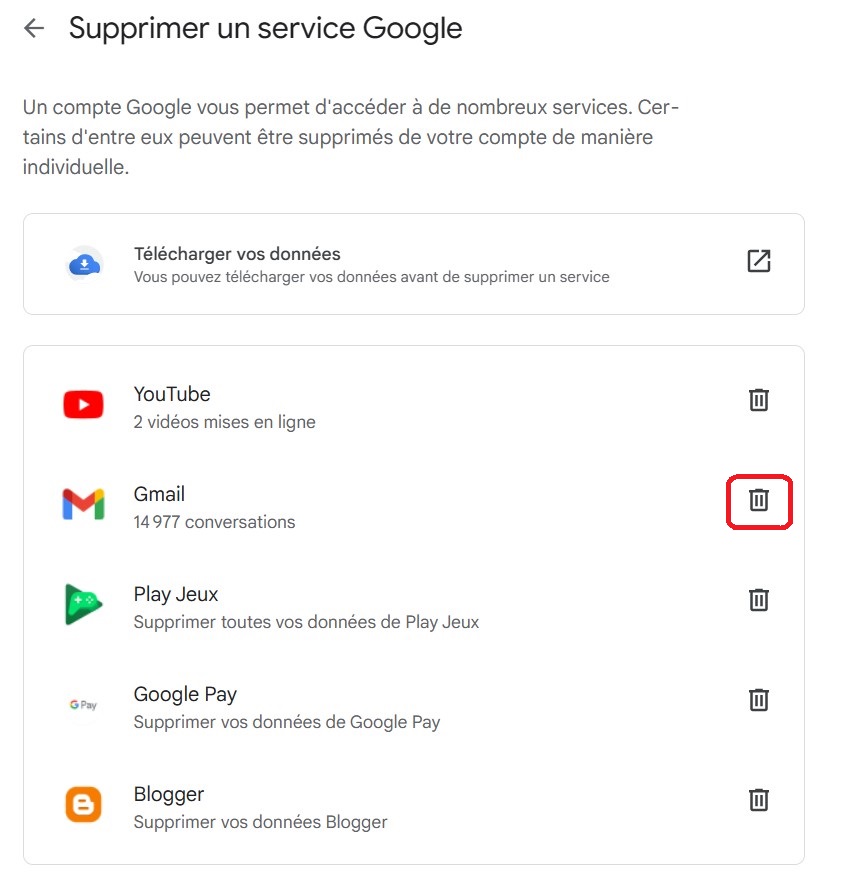
- Anda akan dijemput untuk memberikan alamat e -mel yang lain sekiranya anda perlu memulihkan akaun anda pada masa akan datang. Pilihan ini bagaimanapun adalah pilihan dan tidak menjamin dapat memulihkan semua data dari alamat Gmail anda.
- Setelah mengesahkan penghapusan, klik butang Padam gmail dan alamat e -mel gmail anda kemudian akan dipadam secara kekal.
Mudah alih
Prosedur untuk memadam alamat e -mel melalui telefon pintar hampir sama:
- Buka aplikasi gmail dengan akaun yang ingin anda padamkan.
- Pilih ikon dari profil anda dan kemudian Urus Akaun Google Anda.
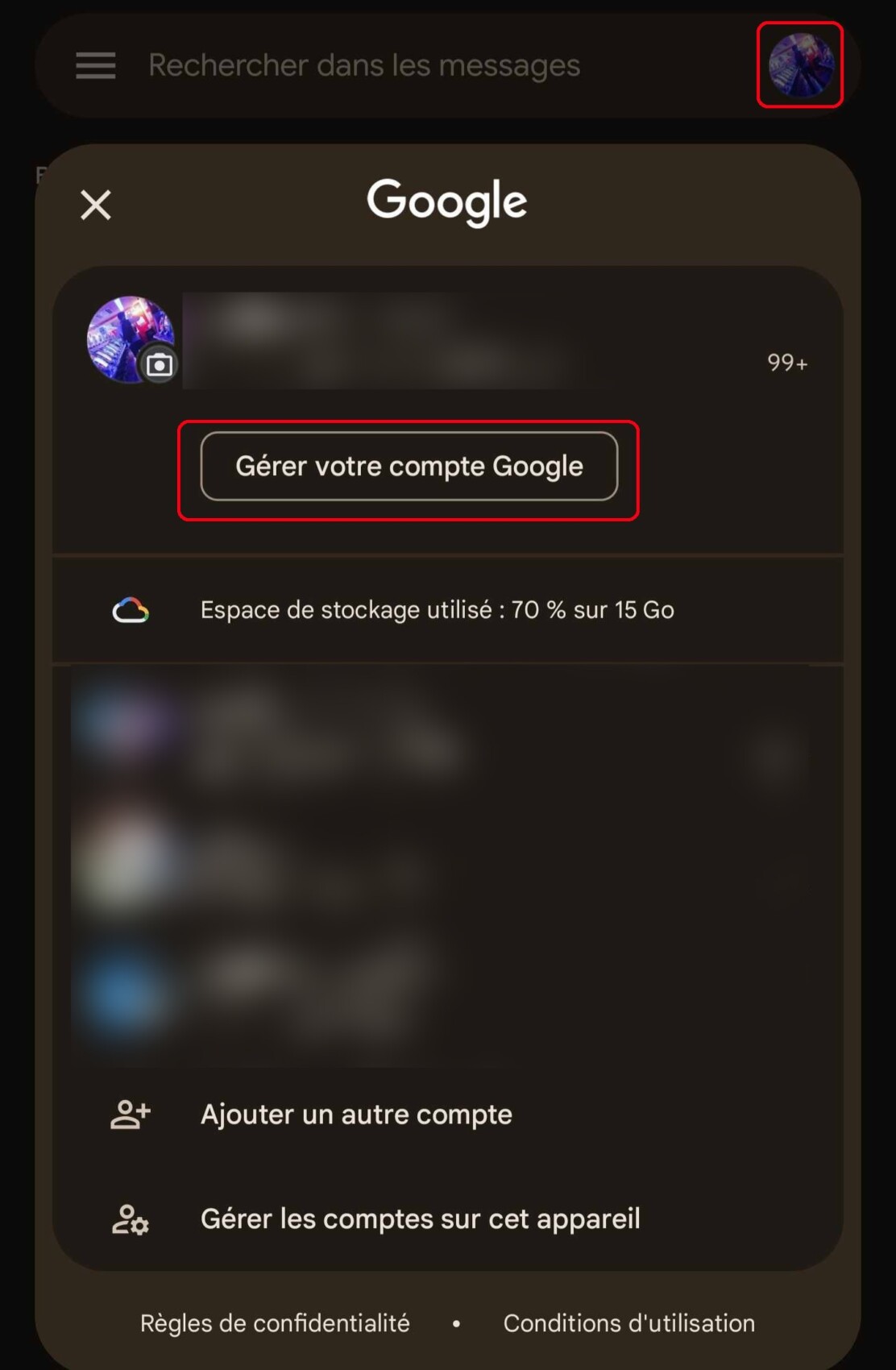
- Sekali dalam pilihan akaun anda, pergi ke tab Data dan kerahsiaan.
- Tatal halaman ke baris Aplikasi dan perkhidmatan yang anda gunakandan klik padaRingkasan perkhidmatan dan data anda
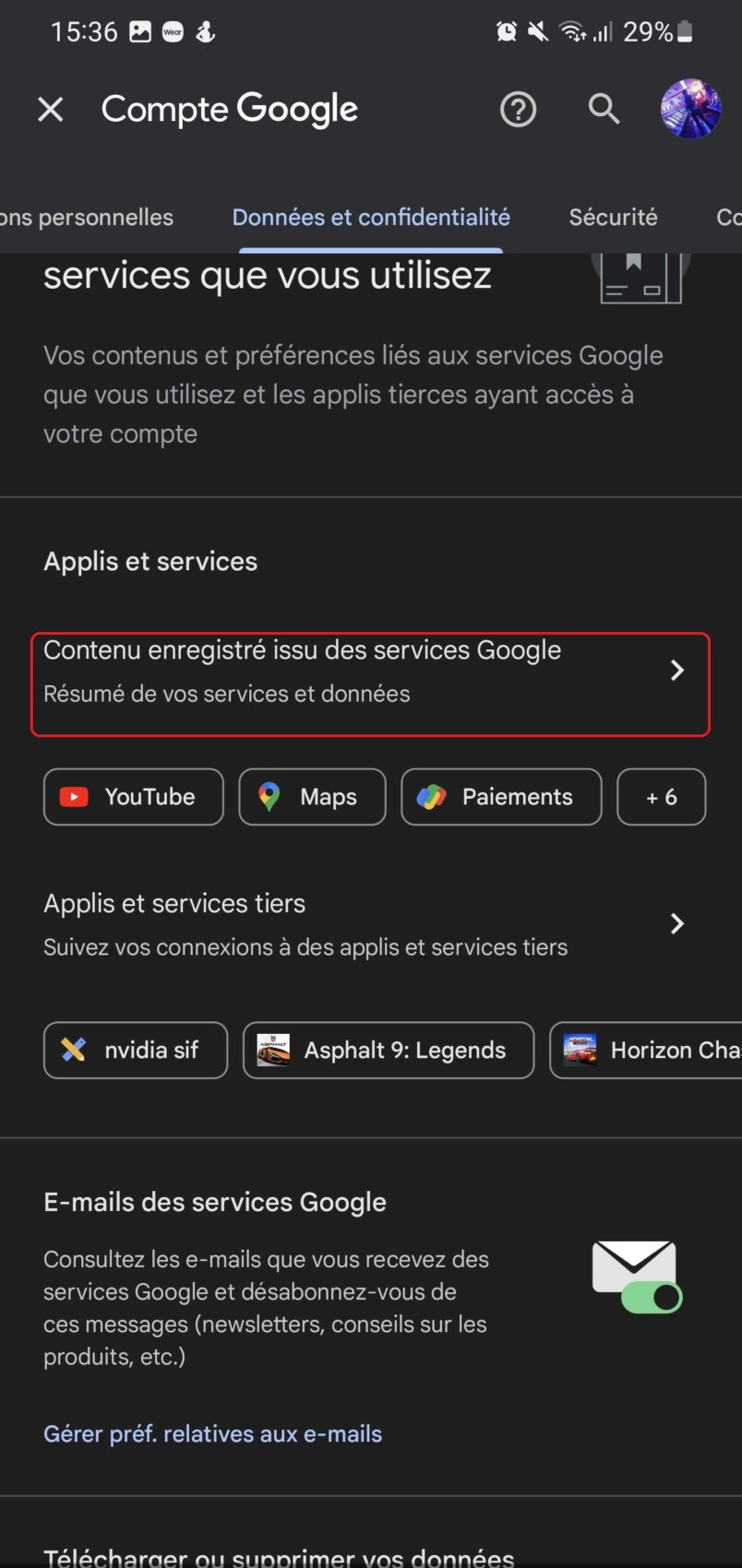
- Kemudian klik pada tetingkap Padam perkhidmatan, Kemudian pada pilihan yang sama pada halaman seterusnya. Tetingkap Web kemudian akan dibuka. Kemudian klik pada bakul di sebelah ikon gmail.
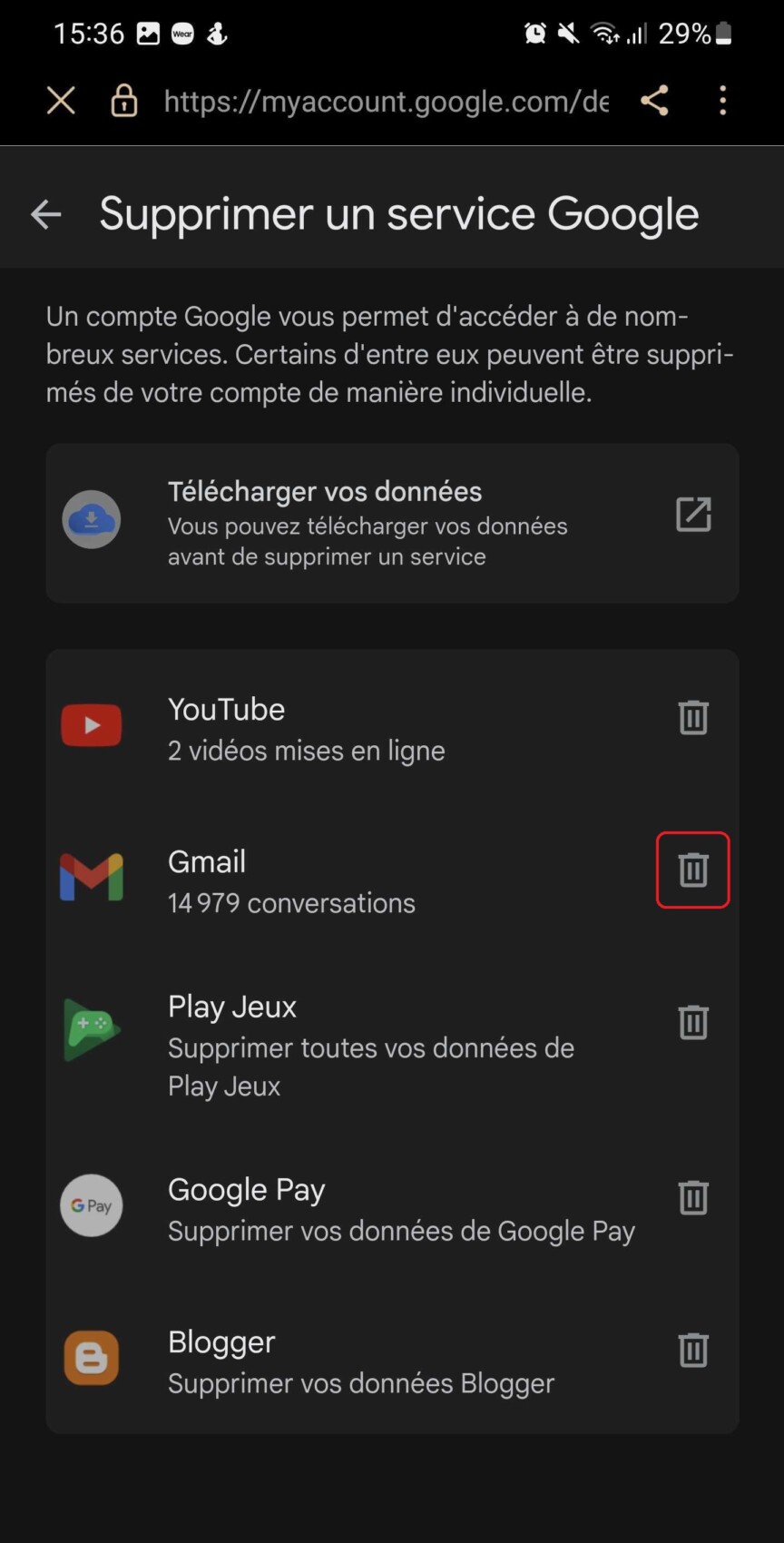
- Anda akan dijemput untuk memberikan alamat e -mel yang lain sekiranya anda perlu memulihkan akaun anda pada masa akan datang. Pilihan ini bagaimanapun adalah pilihan dan tidak menjamin dapat memulihkan semua data dari alamat Gmail anda.
- Setelah mengesahkan penghapusan, klik butang Padam gmail dan alamat e -mel gmail anda kemudian akan dipadam secara kekal.
Mahu menyertai komuniti peminat ? Perselisihan kami mengalu -alukan anda, ia adalah tempat bantuan bersama dan semangat di sekitar teknologi.



